
Ta programska oprema bo zagotovila, da bodo vaši gonilniki delovali in vas tako varovala pred pogostimi napakami računalnika in okvaro strojne opreme. Preverite vse svoje voznike zdaj v treh preprostih korakih:
- Prenesite DriverFix (preverjena datoteka za prenos).
- Kliknite Zaženite optično branje najti vse problematične gonilnike.
- Kliknite Posodobi gonilnike da dobite nove različice in se izognete sistemskim okvaram.
- DriverFix je prenesel 0 bralci ta mesec.
Windows 10 smo čakali z velikim pričakovanjem in zdaj ga končno imamo možnost preizkusiti in si ogledati vse njegove nove funkcije. Tako kot pri mnogih drugih novih operacijskih sistemih bo tudi tu vedno prišlo do napak in težav. Ena bolj motečih težav je prazen zaslon po posodobitvi sistema Windows 10, vendar je na srečo malo rešitev, ki jih lahko preizkusite.
Kaj storiti, če se po nadgradnji sistema Windows 10 prikaže prazen zaslon
1. rešitev - Za prijavo uporabite tipkovnico
Ko vas pozdravijo s praznim zaslonom, to pomeni, da ste obtičali na prijavnem zaslonu, vendar ga lahko na srečo še vedno prijavite po teh korakih.
- Počakajte, da se prikaže kazalec miške in ga lahko premikate.
- Pritisnite preslednico na tipkovnici in vnesite geslo (ne pozabite, da boste to počeli na slepo)
- Zdaj bi morali biti prijavljeni v Windows 10 (če se namizje ne prikaže po 30 sekundah, dvakrat pritisnite tipko Windows + P, puščico dol in Enter)
Nekateri uporabniki trdijo, da je to bolje storiti, če imate prazen zaslon:
- Pritisnite tipko Ctrl na tipkovnici, da miško postavite na polje z geslom.
- Vnesite geslo in pritisnite Enter.
- Če pomotoma vnesete napačno geslo, znova pritisnite Enter in znova vnesite geslo, ki mu sledi Enter.
Če nameščate Windows 10, bo kazalec izginil za nekaj minut, dokler se namestitev ne konča, zato boste morda morali počakati nekaj minut. Če s to metodo delo ni končano, poskusite z naslednjimi rešitvami.
2. rešitev - onemogočite hiter zagon
Če ste po prejšnji rešitvi uspeli prenesti prazen zaslon, boste morda želeli onemogočiti hitri zagon.
- Pojdite na Nadzorna plošča> Možnosti porabe.
- Na levi strani izberite Izberite, kaj počnejo gumbi za vklop.
- Na vrhu zaslona izberite Spremeni nastavitve, ki trenutno niso na voljo.
- Poiščite Hitri zagon in ga onemogočite.
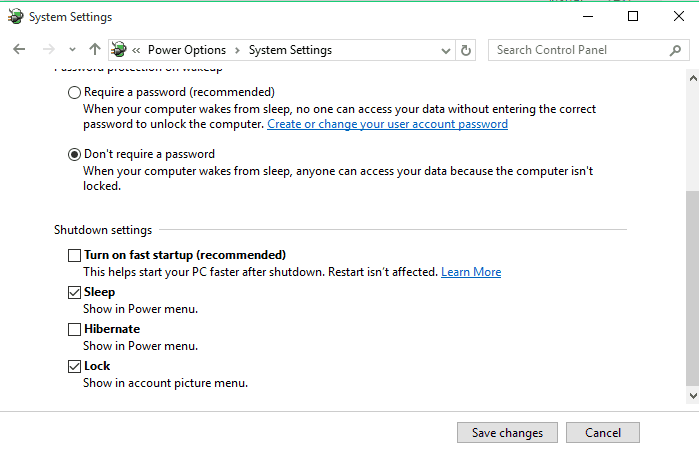
To se sliši kot nejasna rešitev, vendar so uporabniki poročali, da je koristna, zato jo je vredno preizkusiti.
Če ne morete dostopati do sistema Windows 10, poskusite dostopati tako, da odprete varni način. Medtem ko se računalnik nenehno pritiska na F8 ali F2 in na seznamu izberite varni način.
3. rešitev - Onemogočite vgrajeno grafično kartico
Če imate vgrajeno grafično kartico skupaj z namensko, boste morda želeli onemogočiti vgrajeno grafiko v BIOS-u. Koraki se lahko razlikujejo glede na različne različice BIOS-a in če niste prepričani, kako to storiti, prosite nekoga, naj to stori namesto vas.
4. rešitev - Onemogočite samodejno posodabljanje gonilnikov zaslona
Uporabniki poročajo, da je težavo povzročil napačen gonilnik, ki ga je prenesel sistem Windows Update, in da bi to odpravili, najprej morate onemogočiti samodejno posodabljanje gonilnika zaslona, ga odstraniti in prenesti najnovejšega različico.
Če želite onemogočiti prenos gonilnikov iz posodobitve sistema Windows, naredite to:
- Pojdite na nadzorno ploščo.
- Pojdite na Sistem in varnost> Sistem> Napredne sistemske nastavitve.
- Kliknite jeziček Strojna oprema in pojdite na Nastavitve namestitve naprave.
- Izberite Ne, naj izberem, kaj naj naredim, in Nikoli ne namestite gonilniške programske opreme iz storitve Windows Update.
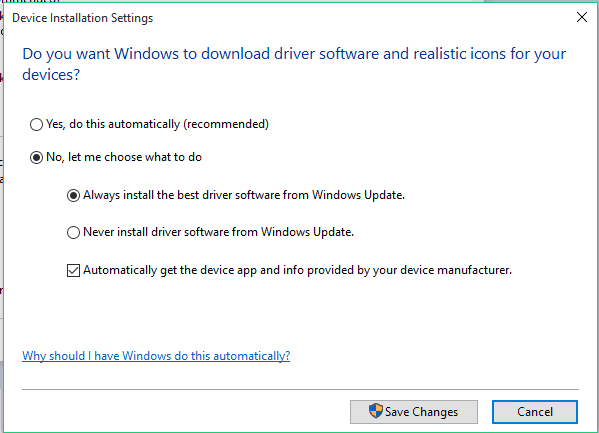
Opaziti moramo, da to morda ne bo trajno onemogočilo posodobitev gonilnikov in so uporabniki s to metodo poročali o različnih stopnjah uspešnosti. Poleg tega je Microsoft izdal svoj Pokaži ali skrij paket za odpravljanje težav s posodobitvami , ki vam omogoča, da izberete posodobitve in posodobitve gonilnikov, ki jih želite preprečiti.
Ko vse to storite, pojdite v Upravitelj naprav, poiščite gonilnike zaslona in jih odstranite. Zdaj morate le odpreti spletno mesto proizvajalca grafične kartice, prenesti najnovejši gonilnik in ga namestiti. Za to priporočamo neodvisno orodje za samodejni prenos zastarelih gonilnikov v računalnik.
Ne samo, da bo vaš računalnik zaščiten pred okvarami, temveč vam bo omogočil tudi izbiro gonilnika, ki ga želite namestiti na posamezne komponente računalnika.
⇒ Pridobite DriverFix
Po tem vaše posodobitve gonilnikov po meri ne bodo prepisane in upamo, da bo to odpravilo težavo s praznim zaslonom v sistemu Windows 10.
To bi bilo vse, upam, da so vam vsaj nekatere od zgoraj omenjenih rešitev pomagale rešiti težavo s praznim zaslonom v sistemu Windows 10. Če imate kakršne koli komentarje, predloge ali želite deliti svoje izkušnje s praznim zaslonom v sistemu Windows 10, poiščite spodnji razdelek za komentarje. Če imate kakršne koli druge težave, povezane z operacijskim sistemom Windows 10, poiščite rešitev v našem Popravek sistema Windows 10 oddelku.
Preberite tudi: Popravek motečih težav z utripanjem zaslona sistema Windows 10, ki jih ponuja Symantec


